Bumblebee là một công cụ phần mềm dành cho Linux với mục đích hỗ trợ các laptop sử dụng công nghệ NVIDIA Optimus cho các bản phân phối GNU/Linux. Optimus là công nghệ hiển thị lai - nơi CPU được tích hợp hiển thị màn hình trong khi GPU chuyên dụng (card đồ họa nVidia) thực hiện tất cả quá trình xử lý và gửi kết quả ra GPU được tích hợp. Khi laptop chạy bằng pin, GPU chuyên dụng sẽ được tắt để tiết kiệm năng lượng và kéo dài tuổi thọ pin.
Bumblebee cố gắng bắt chước hành vi công nghệ của Optimus bằng cách sử dụng GPU chuyên dụng cho việc render khi cần thiết và tắt nguồn khi không sử dụng.
Các hệ thống Ubuntu đi kèm với Nvidia Prime cung cấp cách để người dùng có thể chuyển đổi giữa GPU của Intel và Nvidia. Vấn đề ở đây là nó chỉ hoạt động cho desktop và không cho phép người dùng thiết lập GPU cho ứng dụng nhất định. Một số hệ thống đã báo cáo về vấn đề về nhiệt và trục trặc trong hệ thống khi GPU Nvidia được thiết lập cho toàn bộ desktop. Vì thế, sử dụng Bumblebee có lẽ sẽ hữu ích trong trường hợp này.
Cài đặt Bumblebee
Trước khi bạn bắt đầu cài đặt Bumblebee, nếu bạn chưa cài đặt đồ họa Nvidia, bạn có thể mở terminal và chạy lệnh sau:
sudo apt-get install nvidia-prime
Bạn cũng có thể chạy lệnh này để nó sử dụng card đồ họa Intel:
sudo prime-select intel
Việc cài đặt Bumblebee sẽ được xác định bởi đồ họa Nvidia mà bạn muốn sử dụng kèm. Sau đây là các lựa chọn.
nVidia-361
Để sử dụng nó với nVidia-361, bạn có thể chạy lệnh này để cài đặt Bumblebee:
sudo apt-get install bumblebee
nVidia-370
Nếu bạn muốn sử dụng Bumblebee với nvidia-370 và đang chạy phiên bản Ubuntu 16.04 hoặc cũ hơn, bạn có thể sử dụng Bumblebee Development PPA để cài đặt:
sudo add-apt-repository ppa:bumblebee/testing sudo apt-get update sudo apt-get install bumblebee
Nếu bạn đang sử dụng phiên bản Ubuntu 16.10 hoặc mới hơn, bạn sẽ không cần đến Bumblebee Development PPA, bởi các bản vá đã tồn tại trong kho của Ubuntu. Chạy lệnh sau để cài đặt:
sudo apt-get install bumblebee
Ở đây, tôi đang cài đặt Bumblebee trên Ubuntu 16.04
Cấu hình và cách sử dụng
Sau khi cài đặt thành công Bumblebee, bạn cần cấu hình để nó hoạt động tốt. File cấu hình Bumblebee sẽ nằm ở “/etc/bumblebee/bumblebee.conf". Mở nó bằng trình soạn thảo văn bản mà bạn chọn. Mở tệp cấu hình và cuộn xuống khu vực được hiển thị như hình dưới đây.
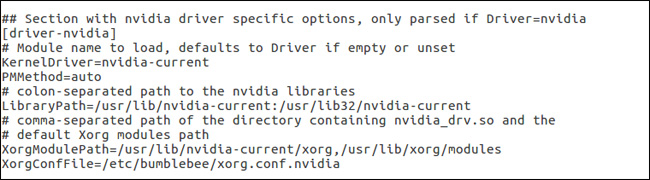
Nếu bạn đang sử dụng nvidia-361, thay đổi các tùy chọn sau từ hình bên trên để thiết lập nó:
- Đặt Driver thành “nvidia”.
- Đặt KernelDriver thành “nvidia-361”.
- Đặt LibraryPath thành “/usr/lib/nvidia-361:/usr/lib32/nvidia-361”.
- Đặt XorgModulePath thành “/usr/lib/nvidia-361/xorg,/usr/lib/xorg/modules”.
- Lưu tập tin.
Nếu sử dụng nvidia-370:
- Đặt Driver thành “nvidia”.
- Đặt KernelDriver thành “nvidia-370”.
- Đặt LibraryPath thành “/usr/lib/nvidia-370:/usr/lib32/nvidia-370”.
- Đặt XorgModulePath thành “/usr/lib/nvidia-370/xorg,/usr/lib/xorg/modules”.
- Cuối cùng, lưu tập tin.
Nếu bạn đã cài đặt phiên bản nVidia khác, hãy nhớ thay đổi file cấu hình cho phù hợp với phiên bản đó.
Bước cuối cùng để Bumblebee làm việc là khởi động lại máy tính của bạn. Card rời sẽ được vô hiệu hóa. Nếu bạn muốn chạy Bumblebee với một ứng dụng, chạy lệnh dưới đây nơi some_app_or_game là tên của ứng dụng hoặc trò chơi:
optirun app_name
Bumblebee cực kì quan trọng với những người dùng chạy các ứng dụng đồ họa chuyên sâu trên máy tính. Với Bumblebee, bạn có thể chuyển đổi giữa các đồ họa chuyên dụng và tích hợp khi cần thiết, đồng thời nó sẽ duy trì hiệu năng của máy mà không ảnh hưởng gì tới tuổi thọ pin.
 Công nghệ
Công nghệ  AI
AI  Windows
Windows  iPhone
iPhone  Android
Android  Học IT
Học IT  Download
Download  Tiện ích
Tiện ích  Khoa học
Khoa học  Game
Game  Làng CN
Làng CN  Ứng dụng
Ứng dụng 


















 Linux
Linux  Đồng hồ thông minh
Đồng hồ thông minh  macOS
macOS  Chụp ảnh - Quay phim
Chụp ảnh - Quay phim  Thủ thuật SEO
Thủ thuật SEO  Phần cứng
Phần cứng  Kiến thức cơ bản
Kiến thức cơ bản  Lập trình
Lập trình  Dịch vụ công trực tuyến
Dịch vụ công trực tuyến  Dịch vụ nhà mạng
Dịch vụ nhà mạng  Quiz công nghệ
Quiz công nghệ  Microsoft Word 2016
Microsoft Word 2016  Microsoft Word 2013
Microsoft Word 2013  Microsoft Word 2007
Microsoft Word 2007  Microsoft Excel 2019
Microsoft Excel 2019  Microsoft Excel 2016
Microsoft Excel 2016  Microsoft PowerPoint 2019
Microsoft PowerPoint 2019  Google Sheets
Google Sheets  Học Photoshop
Học Photoshop  Lập trình Scratch
Lập trình Scratch  Bootstrap
Bootstrap  Năng suất
Năng suất  Game - Trò chơi
Game - Trò chơi  Hệ thống
Hệ thống  Thiết kế & Đồ họa
Thiết kế & Đồ họa  Internet
Internet  Bảo mật, Antivirus
Bảo mật, Antivirus  Doanh nghiệp
Doanh nghiệp  Ảnh & Video
Ảnh & Video  Giải trí & Âm nhạc
Giải trí & Âm nhạc  Mạng xã hội
Mạng xã hội  Lập trình
Lập trình  Giáo dục - Học tập
Giáo dục - Học tập  Lối sống
Lối sống  Tài chính & Mua sắm
Tài chính & Mua sắm  AI Trí tuệ nhân tạo
AI Trí tuệ nhân tạo  ChatGPT
ChatGPT  Gemini
Gemini  Điện máy
Điện máy  Tivi
Tivi  Tủ lạnh
Tủ lạnh  Điều hòa
Điều hòa  Máy giặt
Máy giặt  Cuộc sống
Cuộc sống  TOP
TOP  Kỹ năng
Kỹ năng  Món ngon mỗi ngày
Món ngon mỗi ngày  Nuôi dạy con
Nuôi dạy con  Mẹo vặt
Mẹo vặt  Phim ảnh, Truyện
Phim ảnh, Truyện  Làm đẹp
Làm đẹp  DIY - Handmade
DIY - Handmade  Du lịch
Du lịch  Quà tặng
Quà tặng  Giải trí
Giải trí  Là gì?
Là gì?  Nhà đẹp
Nhà đẹp  Giáng sinh - Noel
Giáng sinh - Noel  Hướng dẫn
Hướng dẫn  Ô tô, Xe máy
Ô tô, Xe máy  Tấn công mạng
Tấn công mạng  Chuyện công nghệ
Chuyện công nghệ  Công nghệ mới
Công nghệ mới  Trí tuệ Thiên tài
Trí tuệ Thiên tài